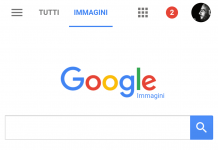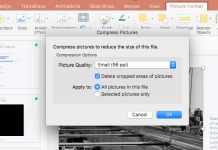Table of Contents
Come funziona il DPI del mouse? (250 vs 1000 vs 3000 vs 6000 dpi – cursore del mouse e CSGO DEMO)
Ciao signore e signori , eccoci qui con un nuovo articolo che riguarda i DPI del mouse. In questo articolo parleremo della modifica del DPI del mouse. Come funziona Mouse DPI? Avremo anche una breve discussione su cos’è, come funziona, ecc.
Cos’è DPI (Dots Per Inch)?
Questa potrebbe essere una delle cose primarie ed essenziali che bisogna sapere prima di passare ad altre cose. Facciamo una breve introduzione al DPI del mouse.
Se hai mai acquistato un mouse semplice o da gioco, potresti aver notato numeri su di esso con dpi, come 800, 1600, 2400 e così via. Cosa significano tutti questi numeri, cosa sono, dovrebbe essere alto o basso? Parliamone in questa parte dell’articolo. Quando acquisti un mouse, semplice o da gioco, ha alcuni numeri DPI nelle sue specifiche. Questi numeri includono 800, 1600, 2400 e 3200, il che significa che il mouse sarà in grado di darti fino a 3200 DPI.
DPI sta per punti per pollice. Quando usi il mouse per spostare il cursore, potresti aver notato che il tuo cursore a volte sembra molto lento, mentre, a volte, è veloce. Questo movimento del cursore del mouse dipende dal DPI del mouse. Ad esempio, se muovi il mouse di due pollici, viene impostato su 800 DPI del mouse e il cursore si sposta di soli 5 pixel. Ora cambi il DPI del mouse e lo metti su 1600 DPI del mouse. Con un movimento di due pollici, il cursore del mouse sarà in grado di coprire circa 10 pixel sullo schermo del display. Tenendo presente questo, si sceglie la direzione del cursore in base alle proprie esigenze. Se stai giocando a un gioco di tiro ad alta grafica, dovrai avere un mouse impostato su DPI alti. Questo è il modo in cui i requisiti DPI del mouse cambiano di volta in volta. Come usare il tuo laptop per PS4
Che DPI (alto e basso) ti danno?
High DPI significa velocità di movimento del cursore; DPI basso indica un movimento lento del cursore. Se muovi il mouse solo di un centimetro e senti un’azione rapida nel cursore, il tuo mouse è su DPI alto e se muovi di più il mouse e pensi che il cursore non si muova con quella velocità, allora il tuo mouse si trova su DPI basso . In altre parole, il DPI del mouse viene utilizzato per aumentare e diminuire la velocità del cursore del mouse.
Quando dovresti pensare a DPI / per chi DPI è l’essenza della questione?
Coloro che giocano a giochi normali o non giocano non hanno bisogno di ficcare la testa in questo tipo di problema DPI. Se sei un giocatore e giochi a giochi di alto livello con una grafica elevata, devi preoccuparti del DPI del mouse. Come funziona Mouse DPI Se sei un utente normale di laptop, allora vai avanti e non mettere la testa in cose che non capisci e che non ti servono. Per gli utenti regolari, fino a 2000 DPI del mouse saranno sufficienti e funzioneranno al meglio.
Quando si tratta di giochi, consigliamo un mouse con un DPI minimo superiore a 2000, 2400 o 3200. Abbiamo giochi di tiro in prima persona o giochi di tiro multiplayer, PUB-g e molti altri giochi famosi, ecc. , dobbiamo mantenere il nostro obiettivo molto chiaro e preciso e, a tal fine, DPI del mouse e giochi potrebbero essere molto compatibili tra loro. Per i giochi di tiro di alto livello, avrai bisogno di un mouse con un valore DPI elevato, che può aiutarti a rendere il tuo obiettivo facile e veloce.
Il DPI del mouse ha un impatto sulla precisione?
No, il DPI del mouse non influisce sulla precisione del mouse. Aumenta e diminuisce solo la velocità del cursore del mouse. Il cursore del mouse si muoverà velocemente e lentamente con valori DPI rispettivamente alti e lenti. Vai avanti, cambia il DPI del tuo mouse e rendi il cursore del mouse lento e veloce senza influire sulla precisione del tuo mouse. DPI non ha nulla a che fare con la precisione. Aumenta e diminuisce solo la velocità del cursore del mouse.
Per riassumere, in questa parte dell’articolo, abbiamo parlato in modo conciso di cos’è il DPI del mouse, quale dovrebbe essere il suo valore, quali sono i suoi impatti e così via. Google spiega il DPI del mouse sotto forma di ” Dots Per Inch può essere definito come uno standard utilizzato per misurare la sensibilità del tuo mouse, espresso come il numero di DPI (punti per pollice lineare o punti per pollice) che la tua macchina può rilevare . Modificando i punti per pollice , puoi regolare istantaneamente la velocità del puntatore per attività di precisione, come il targeting nel gioco o il fotoritocco ”.
Come funziona?
In questa parte, determineremo com’è usare un mouse con diverse impostazioni di Punti per pollice . DPI è uno dei punti di marketing dei mouse da gioco. Parleremo di come questo si traduca in prestazioni nel mondo reale piuttosto che in un semplice termine di marketing di fantasia. DPI o punti per pollice indicano la sensibilità di un mouse. I topi con dpi più alti reagiranno a movimenti più piccoli. DPI elevato indica la velocità di movimento di un cursore; DPI basso indica un movimento lento di un cursore. Se muovi il mouse solo di un centimetro e senti un’azione rapida nel cursore, il tuo mouse è su DPI alto e se muovi di più il mouse e pensi che il cursore non si muova con quella velocità, allora il tuo mouse si trova su DPI basso .
DPI più alti significano un mouse migliore?
Mouse Dots Per Inch è alto; non significa sempre migliore. Lo vedremo più avanti in questo articolo. Sul mercato sono disponibili molti mouse con DPI elevato. Ad esempio, il laptop da gioco Corsair è in grado di funzionare da 250 a 6000 DPI. In questa parte dell’articolo, parliamo dei valori di 250, 1000, 3000 e 6000 DPI del mouse. Inizieremo vedendo come i punti per pollice influenzano il movimento del cursore del mouse.
Punti per pollice bassi (DPI): Punti per pollice bassi (DPI) significa che avrai bisogno di più movimento fisico del mouse per spostare il cursore del mouse sullo schermo del tuo dispositivo.
Punti per pollice medi (DPI): Punti per pollice medi (DPI) significa che avrai bisogno di un movimento meno fisico del mouse per spostare il cursore del mouse sullo schermo del tuo dispositivo.
Punti per pollice (DPI) alti :
High Dots Per Inch (DPI) significa che avrai a malapena bisogno del movimento fisico del tuo mouse per spostare il cursore del mouse sullo schermo del tuo dispositivo.
Ora che abbiamo un’idea di cosa sia un DPI, parliamo ora dei suoi effetti sul gameplay, poiché molti di voi penseranno di avere conoscenze relative ai DPI per il loro gameplay. DPI del mouse non influisce sulla precisione del mouse. Aumenta e diminuisce solo la velocità del cursore del mouse. Il cursore del mouse si muoverà velocemente e lentamente con valori DPI rispettivamente alti e lenti. Vai avanti, cambia il DPI del tuo mouse e rendi il cursore del mouse lento e veloce senza influire sulla precisione del tuo mouse. DPI non ha nulla a che fare con la precisione. Aumenta e diminuisce solo la velocità del cursore del mouse.
Per riassumere, DPI è uno dei punti di marketing dei mouse da gioco. Se muovi il mouse solo di un pollice e senti un movimento veloce nel cursore, il tuo mouse è su DPI alto e se muovi di più il mouse e pensi che il cursore non si muova con quella velocità, allora il tuo mouse si trova su DPI basso . strumento di ricerca online
Punti per pollice (DPI) bassi significa che avrai bisogno di più movimento fisico del mouse per spostare il cursore del mouse. Medium Dots Per Inch (DPI) significa che sarà necessaria una minore attività fisica del mouse per spostare il cursore del mouse. High Dots Per Inch (DPI) significa che avrai a malapena bisogno del movimento fisico del mouse per spostare il cursore del mouse.
Come cambiare DPI del mouse in Windows 10?
In questa parte dell’articolo, discuteremo di come modificare la velocità del cursore del mouse su Windows 10? La prima cosa che devi fare è fare clic sul menu Start nell’angolo in basso a sinistra dello schermo. Vai alla casella di ricerca e prova a trovare qualcosa che si chiama impostazioni del mouse. Fare clic su di esso e, all’interno della schermata delle impostazioni del mouse, guardare a destra dove dice opzioni aggiuntive del mouse e fare clic su di esso. Quando fai clic su questo, si aprirà la schermata delle proprietà del mouse. Da qui, fai clic sulle opzioni del puntatore. All’interno delle opzioni del puntatore, c’è un cursore di selezione della velocità del puntatore. Qui è dove puoi modificare le impostazioni DPI del mouse per il tuo laptop poiché noi, velocità del puntatore, significa anche velocità del cursore, oppure puoi dire che è come DPI di qualsiasi mouse.
Puoi anche arrivare qui se cerchi un pannello di controllo e fai clic su di esso. Nell’angolo in alto a destra, cambia il menu a discesa del tuo laptop con l’icona (piccola o grande) invece che con le categorie. Lì, vedrai un’opzione che dice Mouse, fai clic su quell’opzione ed entra. Troverai la stessa schermata delle proprietà lì, dove avrai una schermata delle proprietà del mouse. Da qui, come funziona il DPI del mouse su cui vuoi fare clic sulle opzioni del puntatore. All’interno delle opzioni del puntatore, c’è un cursore di selezione della velocità del puntatore. Qui è dove puoi modificare le impostazioni DPI del mouse per il tuo laptop poiché noi, velocità del puntatore, significa anche velocità del cursore, oppure puoi dire che è come DPI di qualsiasi mouse. Quindi fare clic sul pulsante ok di quella schermata per applicare le impostazioni DPI del mouse sul dispositivo.
Impostazioni DPI su un computer che esegue Mac OS 10 / modificare la velocità / sensibilità di rilevamento del mouse su Mac OS X:
In questa parte dell’articolo, parleremo di come modificare la velocità di tracciamento del mouse o la sensibilità del mouse su un computer con Mac OS 10. In questo modo, possiamo rendere il nostro mouse più veloce o più lento sul nostro laptop quando lo spostiamo . Come funziona Mouse DPI Questa parte è per coloro che utilizzano il sistema operativo Mac, non quelli che eseguono Windows o qualsiasi altro sistema operativo. Per fare ciò, andremo al menu Apple in alto a sinistra del nostro schermo. Nel menu Apple, fai clic sulle preferenze di sistema.
Nelle finestre delle preferenze di sistema, noterai che c’è un’opzione per le impostazioni del mouse. Simile al sistema operativo Windows, ottieni una finestra separata per le impostazioni del mouse. “Nel sistema operativo Windows, viene visualizzata una schermata delle proprietà del mouse. Da qui, fai clic sulle opzioni del puntatore. All’interno delle opzioni del puntatore, c’è un cursore di selezione della velocità del puntatore.
Qui è dove puoi modificare le impostazioni DPI del mouse per il tuo laptop poiché noi, velocità del puntatore, significa anche velocità del cursore, oppure puoi dire che è come DPI di qualsiasi mouse. Quindi fare clic sul pulsante ok di quella schermata per applicare l’impostazione DPI del mouse sul dispositivo “.
Le cose sono leggermente diverse in Mac OS:
Tuttavia, nel sistema operativo MAC, le cose sono leggermente diverse. Tuttavia, il concetto è quasi simile. Quando arrivi alle opzioni del mouse, ci sono molte opportunità laggiù e, soprattutto, c’è un dispositivo di scorrimento della velocità di tracciamento. Questa prima opzione cambierà la velocità con cui il nostro mouse si sposta sul nostro computer. Se sposti il cursore in alto a destra, sentirai di muovere il mouse fisicamente molto poco, ma comunque avrai un rapido movimento del puntatore del mouse sul computer. Ad alcune persone piace avere dei bassi.
Tuttavia, alcune persone vogliono che sia a un ritmo più veloce. Mi piace che sia più veloce che lento, ma è comunque la preferenza personale di tutti. Vai avanti e scegli la velocità del puntatore del mouse a qualsiasi velocità che desideri avere su quel cursore. Come funziona Mouse DPI per quelli. Che giocano a giochi normali. O non giocare affatto. Non hanno bisogno di ficcare la testa in questo tipo di problema DPI. Se sei un giocatore, inoltre, gioca a giochi di alto livello con una grafica elevata, ecc.
Sarebbe utile se fossi preoccupato per il DPI del mouse. Se sei un normale utente di laptop, allora vai avanti e non mettere la testa in cose che non capisci e che non ti servono. Per gli utenti normali, fino a 2000 DPI del mouse saranno sufficienti e funzioneranno al meglio.
Quando si tratta di giochi, consigliamo un mouse con un DPI minimo superiore a 2000, 2400 o 3200. Abbiamo giochi di tiro in prima persona o giochi di tiro multiplayer, PUB-g e molti altri giochi famosi, ecc.
Alcune altre opzioni in quella finestra delle impostazioni:
Successivamente viene visualizzata la velocità di scorrimento nell’elenco in modo da poter modificare la velocità di scorrimento in questa finestra. Puoi modificare la velocità di scorrimento qui, e, in modo che sia la velocità con cui la tua pagina scorrerà su e giù quando usi la rotella di scorrimento. Come funziona il DPI del mouse Oltre a questo, puoi scegliere il pulsante principale del mouse sinistro o destro. Quando è selezionato, quel pulsante fungerà da pulsante principale del mouse.
Il pulsante principale del mouse è principalmente il pulsante sinistro; tuttavia, per una persona destrorsa, il pulsante destro come pulsante principale sarà migliore. Ultimo ma non meno importante, c’è un altro cursore lì: un cursore della velocità del doppio clic. Puoi scegliere la velocità del doppio clic su quel cursore.
È facile scegliere. Trascinalo a sinistra per diminuire la velocità del mouse. Quando viene trascinato in alto a destra, il laptop raggiunge la velocità di doppio clic superiore. C’è un ultimo controllo. Puoi selezionarlo e deselezionarlo, ovvero la direzione di scorrimento: naturale. Quindi, vuoi spostare una pagina per spostarti verso il basso quando scorri verso il basso o vuoi spostarti verso l’alto quando scorri verso il basso? Dipende anche da te. Personalmente preferisco e scelgo il mio che sia l’opposto. Questa è l’impostazione predefinita qui su Mac OS 10.
Riassunto della storia:
Se hai mai acquistato un mouse semplice o da gioco, potresti aver notato numeri su di esso con dpi, come 800, 1600, 2400 e così via. Cosa significano tutti questi numeri, cosa sono, dovrebbe essere alto o basso? Parliamone in questa parte dell’articolo. Quando acquisti un mouse, semplice o da gioco, ha alcuni numeri DPI nelle sue specifiche. Questi numeri includono 800, 1600, 2400 e 3200, il che significa che il mouse sarà in grado di darti fino a 3200 DPI.
Ad esempio, se muovi il mouse di due pollici, viene impostato su 800 DPI del mouse e il cursore si sposta di soli 5 pixel. Ora cambi il DPI del mouse e lo metti su 1600 DPI del mouse. Con un movimento di due pollici, il cursore del mouse sarà in grado di coprire circa 10 pixel sullo schermo del display.
La prima cosa che devi fare è fare clic sul menu Start nell’angolo in basso a sinistra dello schermo. Vai alla casella di ricerca e prova a trovare qualcosa che si chiama impostazioni del mouse. Fare clic su di esso e, all’interno della schermata delle impostazioni del mouse, guardare a destra dove dice opzioni aggiuntive del mouse e fare clic su di esso. Quando fai clic su questo, si aprirà la schermata delle proprietà del mouse. Come cercare il numero del premio obbligazionario online 2020
Da qui, fai clic sulle opzioni del puntatore. All’interno delle opzioni del puntatore, c’è un cursore di selezione della velocità del puntatore. Qui è dove puoi modificare le impostazioni DPI del mouse per il tuo laptop poiché noi, velocità del puntatore, significa anche velocità del cursore, oppure puoi dire che è come DPI di qualsiasi mouse,
Tracking Speed Slider
Nel sistema operativo MAC, le cose sono leggermente diverse. Tuttavia, il concetto è quasi simile. Quando arrivi alle opzioni del mouse, ci sono molte opportunità laggiù. E soprattutto, c’è il cursore della velocità di tracciamento. Questa prima opzione cambierà la velocità con cui il nostro mouse si sposta sul nostro computer se sposti il cursore in alto a destra. Lo sentirai. Stai muovendo il tuo mouse fisicamente molto poco. Ma hai ancora un rapido movimento del puntatore del mouse sul computer,
Se desideri modificare le impostazioni DPI del tuo mouse, questo articolo può aiutarti in dettaglio. Ci si aspetta che questo articolo ti aiuti in qualsiasi modo a cambiare il DPI del tuo mouse,